સામગ્રીઓનું કોષ્ટક
સૂત્ર અથવા કોષ સંદર્ભોના પરિણામોનો ઉલ્લેખ કરવા માટે, અમે નામવાળી શ્રેણીનો ઉપયોગ કરીએ છીએ. તે અમારા સૂત્રને સરળ અને ગતિશીલ બનાવે છે. અમે ડેટા રેન્જ સંદર્ભને સરળતાથી યાદ રાખી શકીએ છીએ. ઉપરાંત, અમે Excel શીટ્સ વચ્ચે ઝડપથી નેવિગેટ કરવા માટે નામવાળી શ્રેણીનો ઉપયોગ કરી શકીએ છીએ. આજે આપણે એક્સેલ સ્પ્રેડશીટમાં આ નામની શ્રેણીને કેવી રીતે કાઢી નાખવી તે શીખવા જઈ રહ્યા છીએ.
પ્રેક્ટિસ વર્કબુક
નીચેની વર્કબુક ડાઉનલોડ કરો અને કસરત કરો.
નામવાળી શ્રેણી કાઢી નાખો.xlsx
3 એક્સેલમાં નામવાળી શ્રેણીને કાઢી નાખવાની ઝડપી તકનીકો
1. નેમ મેનેજરનો ઉપયોગ કરીને મેન્યુઅલી નેમ્ડ રેન્જ ડિલીટ કરો
એમ ધારી રહ્યા છીએ કે અમારી પાસે ઘણી બધી નામવાળી રેન્જવાળી વર્કશીટ છે. અમે તેમાંથી કેટલાકને મેન્યુઅલી કાઢી નાખવા માંગીએ છીએ.

પગલાઓ:
- સૂત્રો<2 પર જાઓ> રિબનમાંથી ટેબ.
- નામ મેનેજર પર ક્લિક કરો.

- આ નામ મેનેજર વિન્ડો ખુલે છે. અમે નામ મેનેજર વિન્ડો ખોલવા માટે Ctrl+F3 પણ દબાવી શકીએ છીએ.
- અમે Ctrl દબાવીને કાઢી નાખવા માગીએ છીએ તે નામની શ્રેણી પસંદ કરો. કી અથવા Shift કી.
- ડિલીટ પર ક્લિક કરો.

- કન્ફર્મેશન માટે એક ડાયલોગ બોક્સ પોપ અપ થાય છે. ઓકે પસંદ કરો.

- હવે આપણે જોઈ શકીએ છીએ કે નામની શ્રેણીઓ કાઢી નાખવામાં આવી છે.

2. એક્સેલમાં ભૂલો સાથે નામવાળી શ્રેણીને દૂર કરો
આપણે ફિલ્ટર ડ્રોપ-નો ઉપયોગ કરીને ભૂલોવાળી નામવાળી શ્રેણીને ખાલી કાઢી શકીએ છીએ.નામોને ફિલ્ટર કરવા માટે નામ મેનેજર બોક્સમાંથી નીચે.
પગલાં:
- ફોર્મ્યુલા<2 પર જાઓ> > નામ મેનેજર .
- નામ મેનેજર વિન્ડોમાંથી ફિલ્ટર ડ્રોપ-ડાઉન પર ક્લિક કરો.
- પસંદ કરો ભૂલવાળા નામો અને અમે પરિણામ જોઈ શકીએ છીએ.
3. નામની શ્રેણીઓ કાઢી નાખવા માટે VBA કોડ દાખલ કરો
આથી, VBA કોડ નો ઉપયોગ કરીને આપણે નામની શ્રેણીઓ સરળતાથી કાઢી શકીએ છીએ.
3.1 બધી નામવાળી શ્રેણીઓ કાઢી નાખવા
તમામ નામવાળી રેન્જને ઝડપથી કાઢી નાખવા માટે અમે આ પગલાંને અનુસરી શકીએ છીએ.
સ્ટેપ્સ:
- ના માઉસ પર જમણું-ક્લિક કરો શીટ ટેબમાંથી સક્રિય શીટ.
- હવે કોડ જુઓ પસંદ કરો.
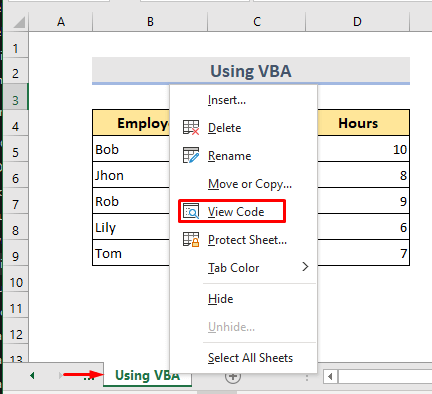
- Microsoft એપ્લિકેશન્સ માટે વિઝ્યુઅલ બેઝિક વિન્ડો પોપ અપ થાય છે. અમે તેને Alt+F11 કી દબાવીને મેળવી શકીએ છીએ.
- તે પછી VBA મોડ્યુલ નીચેના કોડની નકલ કરો અને પેસ્ટ કરો.
1677
- રન વિકલ્પ પસંદ કરો.

- હવે આપણે જોઈ શકીએ છીએ કે બધી નામ શ્રેણીઓ કાઢી નાખવામાં આવી છે. .

3.2 બધી છુપાયેલી નામ શ્રેણીઓ કાઢી નાખવા
ક્યારેક, આપણે વર્કશીટમાં ઘણી છુપાયેલી નામવાળી શ્રેણીઓ જોઈ શકીએ છીએ. અમે સમસ્યાને ઉકેલવા માટે આ સૂચનાને અનુસરી શકીએ છીએ.
સ્ટેપ્સ:
- શીટ ટેબમાંથી, આ પર જમણું-ક્લિક કરો શીટ > કોડ જુઓ .

- એપ્લીકેશન માટે માઈક્રોસોફ્ટ વિઝ્યુઅલ બેઝિક મોડ્યુલ વિન્ડોમાં, કૉપિ કરો કોડ્સ અને કોડ્સ ચલાવો.
3168

- છેવટે, આપણે જોઈશું કે બધી છુપાયેલી નામવાળી શ્રેણીઓ જતી રહી છે.
નિષ્કર્ષ
આ પદ્ધતિઓને અનુસરીને, આપણે Excel માં નામવાળી રેન્જને સરળતાથી કાઢી નાખી શકીએ છીએ. પ્રેક્ટિસ વર્કબુક ઉમેરવામાં આવે છે. આગળ વધો અને તેને અજમાવી જુઓ. કંઈપણ પૂછવા અથવા કોઈપણ નવી પદ્ધતિઓ સૂચવવા માટે નિઃસંકોચ.


